윈도우10 초기화 방법 및 주의사항
컴퓨터를 사용하다 보면 여러 가지 이유로 운영 체제를 초기화해야 하는 경우가 있습니다. 특히 사용자 데이터가 손실되지 않도록 주의하면서도 시스템을 최적의 상태로 되돌리고자 할 때 윈도우10 초기화는 유용한 방법입니다. 본 포스팅에서는 윈도우10 초기화 과정을 단계별로 설명하고, 초기화 시 유의해야 할 사항에 대해서도 안내하겠습니다.
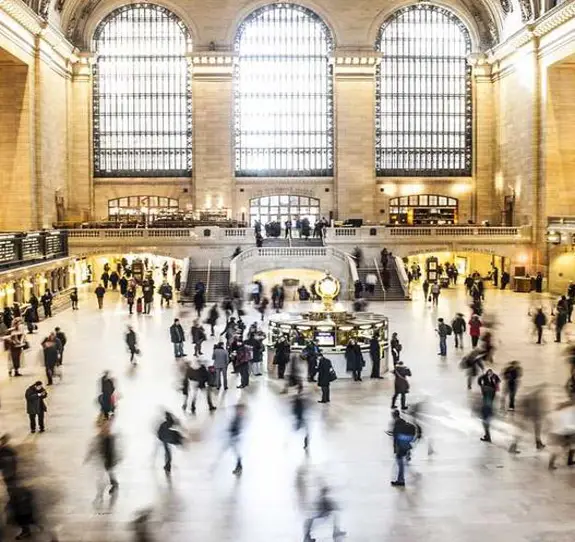
초기화 준비 전 점검 사항
첫 번째 단계로, 초기화에 앞서 확인해야 할 몇 가지 사항이 있습니다. 사용자의 데이터 손실을 방지하기 위해 다음의 항목들을 점검하시기 바랍니다.
- 중요한 파일은 반드시 백업해 두시기 바랍니다. 초기화 과정에서 데이터가 삭제될 수 있습니다.
- 필요한 소프트웨어의 설치 파일이나 라이센스 정보를 미리 준비해 두십시오.
- 전원 공급이 안정적인지 확인하여 초기화 도중 전원이 꺼지지 않도록 유의해야 합니다.
윈도우10 초기화 과정
윈도우10의 초기화 과정은 다음과 같이 진행됩니다. 초기화는 매우 간단하게 설정 메뉴에서 진행할 수 있습니다.
1. 설정 메뉴 접근
먼저, 시작 메뉴를 클릭한 후, 설정 아이콘을 선택합니다. 설정 화면에서 업데이트 및 보안을 클릭한 뒤, 왼쪽 메뉴에서 복구를 선택합니다.

2. 초기화 시작하기
이 PC 초기화 항목을 찾아 시작 버튼을 클릭합니다. 여기서 사용자는 두 가지 옵션인 내 파일 유지와 모든 항목 제거 중 선택할 수 있습니다.
- 내 파일 유지: 개인 파일은 그대로 두지만, 설치된 프로그램과 시스템 설정은 초기화됩니다.
- 모든 항목 제거: 모든 개인 파일과 프로그램이 삭제되므로, 더 철저한 초기화가 필요할 때 선택합니다.
3. 재설치 방법 선택하기
초기화 방법을 선택한 후, 로컬 다시 설치 또는 클라우드 다운로드 중 하나를 선택해야 합니다. 로컬 다시 설치는 현재 PC에 설치된 파일을 사용하여 재설치하며, 클라우드 다운로드는 최신 버전의 윈도우를 서버에서 다운로드하여 설치합니다.
4. 설정 확인 및 재설정
모든 설정을 확인한 후 다시 설정 버튼을 클릭하면 초기화 과정이 시작됩니다. 이 과정에서 컴퓨터는 여러 번 재부팅될 수 있으며, 진행 상황은 화면에 표시됩니다. 정상적으로 완료되면 초기 설정 화면이 나타납니다.
초기화 후 설정하기
초기화가 완료되면 다음 단계로 운영체제의 기본 설정을 진행합니다. 언어 및 키보드 레이아웃, 마이크로소프트 계정 로그인 등의 절차가 포함됩니다. 이 단계에서는 사용자의 취향에 맞게 설정을 조정할 수 있습니다.
주의 사항
초기화 후 몇 가지 주의할 점이 있습니다:
- 프로그램을 재설치하기 전에 필요한 모든 라이센스 키를 확보하십시오.
- 데이터 백업을 잊지 마시고, 특히 외부 저장장치에 개인 파일을 복사해 두어야 합니다.
- 연결된 장치나 하드웨어 드라이버가 문제를 일으킬 수 있으므로 초기화를 진행하기 전에 제거해 주는 것이 좋습니다.

결론
윈도우10의 초기화 과정은 비교적 간단하지만, 중대한 영향을 미칠 수 있으므로 충분한 준비가 필요합니다. 위의 지침을 따르면 좀 더 원활하게 초기화 프로세스를 진행할 수 있을 것이며, 이후 안정적인 컴퓨터 사용 환경을 조성하는 데 도움이 될 것입니다. 다시 말해, 초기화는 단순한 시스템 복구 이상의 의미를 가지며, 정기적인 유지보수의 일환으로 활용할 수 있습니다.
자주 묻는 질문과 답변
윈도우10 초기화는 어떻게 하나요?
윈도우10을 초기화하려면 설정 메뉴에 들어가 ‘업데이트 및 보안’에서 ‘복구’를 선택한 후 ‘이 PC 초기화’ 옵션을 클릭하면 됩니다. 여기서 파일 유지 또는 삭제를 선택할 수 있습니다.
초기화 전에 어떤 준비가 필요하나요?
초기화 진행 전에 중요 파일을 백업하고, 필요한 소프트웨어의 설치 파일과 라이센스 정보를 미리 준비해두는 것이 중요합니다. 또한 안정적인 전원 공급을 확인해야 합니다.
초기화 후에 어떤 설정을 해야 하나요?
초기화가 완료된 후에는 언어 설정, 키보드 레이아웃 및 마이크로소프트 계정으로 로그인하는 등의 기본 설정을 진행해야 합니다. 이를 통해 개인의 취향에 맞는 환경을 구성할 수 있습니다.